Dokument
I tracezilla kan du skapa många olika dokument. Du kan skapa dokument för leveranser, fakturor och alla typer av ordrar. Standardinställningar för dokument kan redigeras under Företagsinställningar > Allmänna inställningar.
Du kan skapa dokument på de språk som du har aktiverat under Företagsinställningar Dokument och mallar > Språk. Om du har aktiverat svenska, danska, engelska, tyska, franska eller italienska, kan alla dokument skapas på dessa språk. Om du har aktiverat några andra språk, kan du sälv översätta ord i Företagsinställningar > Översättningar. Dessutom har du möjlighet att översätta dina varors artikelnamn till andra språk. Läs mer om språk här.
1) Skapa dokument i Snabb åtkomst till dokument
- Gå till din order: inköp, produktion, lager, försäljning.
- Se det gula avsnittet Snabb åtkomst till dokument: Orderbekräftelsen finns alltid tillgänglig under Snabb åtkomst till dokument. Och om du har valt varupartier på utgående ordrar (försäljning, förbrukade varupartier i produktionsordrar eller flyttade varupartier i lagerordrar) kommer en följesedel upp. Vid inkommande ordrar (inköp, producerade varupartier och genererade varupartier i lagerodrar) måste ordern bekräftas och varornas leveransstatus bekräftas för att följesedeln ska visas.
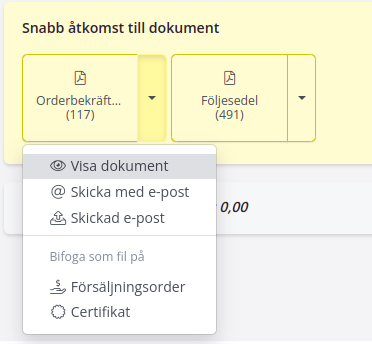
2) Skapa dokument i Dokument-fliken
- Få tillgång till din order/ leverans/ faktura.
-
Under fliken Dokument i bildens nedre del kan du skapa de dokument som är relevanta för den aktuella leverans- eller fakturaordern. Klicka på knappen Skapa [relevant dokument].

- I dialogrutan kan du sedan välja att bocka i och av de uppgifter (t.ex. Dölj hämtning från platsen) och inkludera spår (certifikat, Leverantörs partinummer, Pallnummer, Containernummer eller Övrigt). Du kan välja vilka spår som ska visas på dokument som standard i dina Företagsinställningar.
- När ditt dokument har skapats kan du visa det genom att klicka på PDF.
Om du vid ett senare tillfälle vill skapa en ny version av ett av dokumenten klickar du helt enkelt på Skapa [relevant dokument] igen. Ett nytt dokument kommer nu att skapas med de senaste uppdateringarna som har statusen Giltig. Den gamla versionen kommer fortfarande att visas i dokumentlistan men med statusen Överskriven.
Du kan skapa följande dokument
Inköpsorder
- Orderbekräftelse
- Offerförfrågan (Om orderns status är Offert)
- Orderföljesedel (Innehåller även tjänstrader och priser)
- Proformafaktura
- Debetnota
Försäljningsorder
- Orderbekräftelse
- Säljoffert (Om orderns status är Offert)
- Orderföljesedel (Innehåller även tjänstrader och priser)
- Orderproformafaktura (Du kan skapa en proformafaktura utan val av varupartier under fliken Dokument genom att klicka på knappen Skapa proformafaktura)
- Proformafaktura (Skapa faktura > Skapa först som utkast)
- Faktura (knappen Skapa faktura)
Returorder
- Orderbekräftelse
- Följesedel
- Kreditnota
Produktionsorder/lagerorder
- Orderbekräftelse
- Följesedel
- Proformafaktura (för t.ex. tullklarering - innehåller självkostnadspriser)
Leverans
- Transportbokning (frystransport eller vanlig)
- Följesedel (Under en försäljningsorders leverans har du även möjlighet att visa beställd kvantitet. Läs mer här.)
- Releasenotis
- CMR fraktbrev
- Skapa GS1 palletiketter
- Plocklista (Om du arbetar med produktionsordrar i tracezilla, kan du även skapa plockistor i avsnittet *Välj varupartier. Läs mer nedan.)
Produktion: Skapa plocklista under Välj varupartier
För att skapa en plocklista för en produktionsorder, klicka på Förbrukade varupartier > Välj varupartier. Klicka på Plocklista efter att du har valt varupartier.
Faktura
- Faktura & Samligsfaktura (OBS! Om du vill lägga till/ redigera anmärkningar eller Rekvisionsnummer i en faktura, skall du göra det på fakturasidan. Glöm inte att återskapa fakturadokumentet efter det.)
- Proformafaktura
- Kreditnota
##
Vill du bifoga dokument när du mejlar dina samarbetspartners?
Vill du bifoga villkor eller andra viktiga dokument när du skickar orderdokument till dina kunder? Du kan lägga till dessa viktiga dokument på din egen partner och tillåta åtkomst för leverantörer, kunder, producenter, speditörer och/ eller lager. Om du t.ex. tillåter åtkomst för kunder, kommer det uppladdade dokumentet skickas med när du mejlar orderdokument till dina kunder.

